Battery Saver là chế độ được Microsoft trang bị cho các dòng Laptop chạy hệ điều hành Windows. Chế độ này sẽ giúp Laptop bạn tối ưu hóa thời lượng pin bằng cách giảm độ sáng màn hình, hạn chế các thông báo từ hệ thống và giảm các ứng dụng chạy nền. Hôm nay, Thành Nhân sẽ hướng dẫn các bạn cách bật chế độ Battery Saver trên Windows 11 nhé.
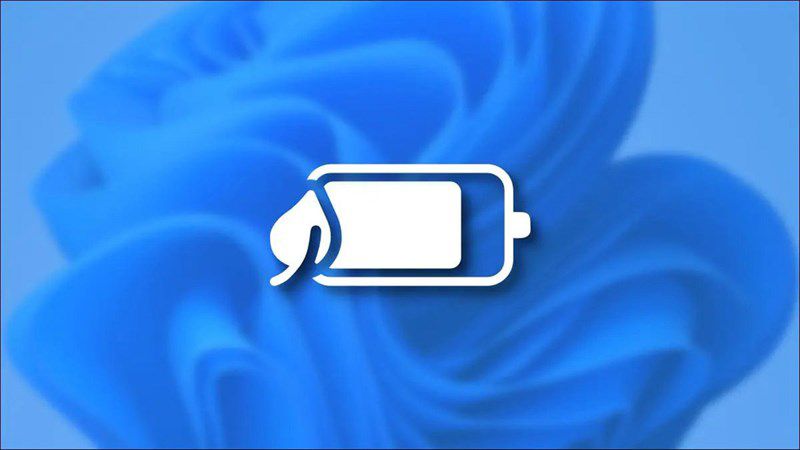
Bật chế độ Battery Saver từ menu Quick Setting
Đầu tiên các bạn nhấp chuột vào biểu tượng Wifi, loa và pin hoặc ấn tổ hợp phím Windows + A để mở Quick Setting. Sau đó các bạn chọn vào biểu tượng Battery Saver để bật chế độ này.
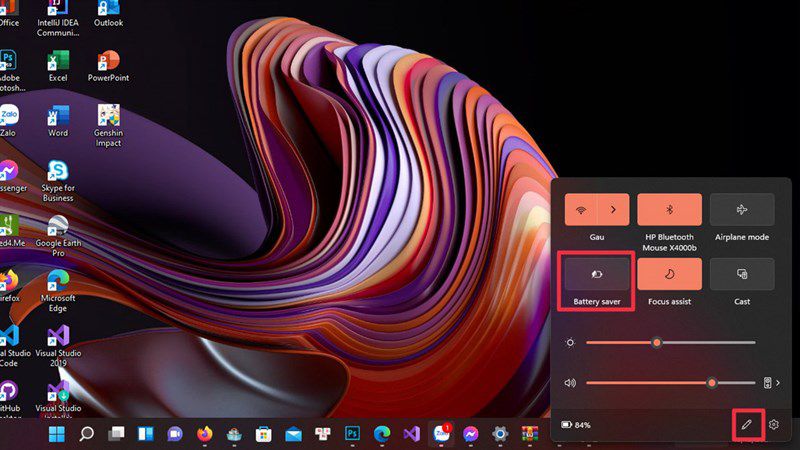
Nếu ở Quick Setting bạn không thấy biểu tượng Battery Saver thì bạn có thể thêm vào bằng cách chọn biểu vào tượng bút chì, sau đó bạn chọn Add và chọn vào biểu tượng Battery Saver.
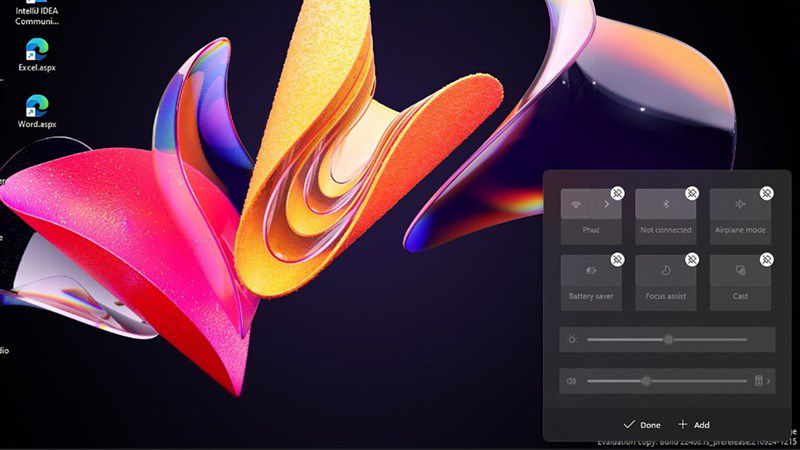
Bật chế độ Battery Saver bằng Setting
Bước 1: Đầu tiên bạn mở ứng dụng Setting lên bằng cách ấn tổ hợp phím Windows + I.
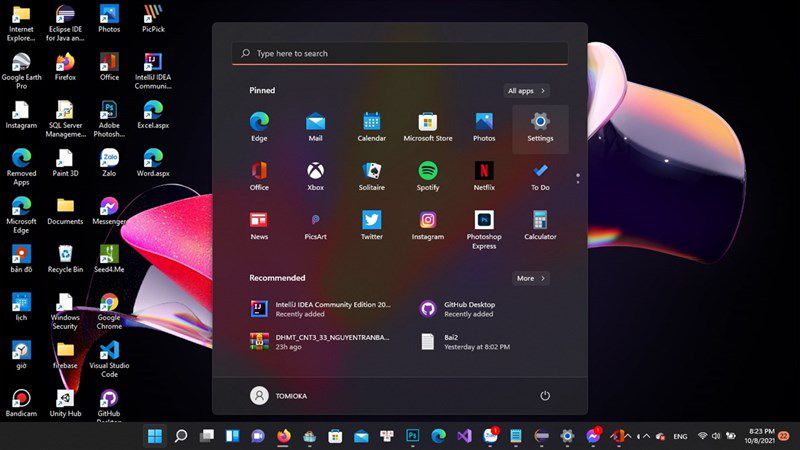
Bước 2: Tiếp theo bạn chọn vào mục System và chọn vào Power & battery.
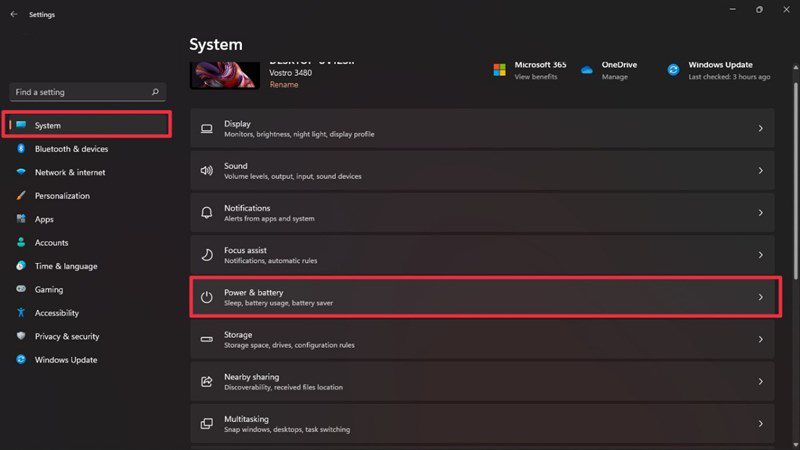
Bước 3: Sau khi đã vào Power & battery, bạn chọn Turn on now ở mục Battery Saver để bật trình tiết kiệm pin trên Laptop nhé.
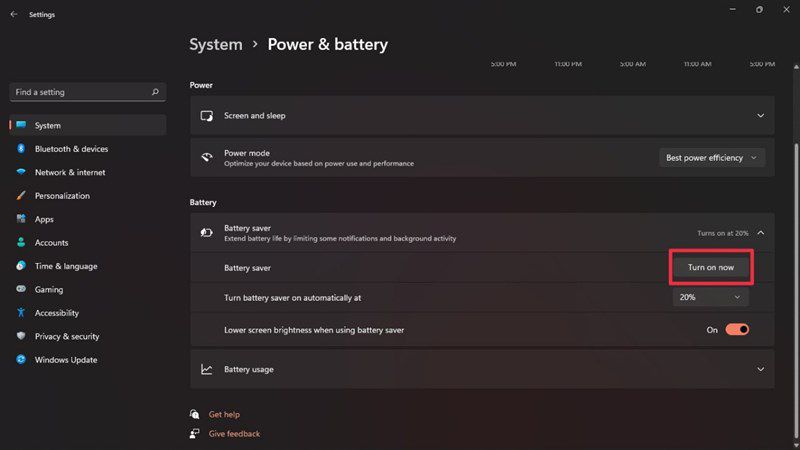
Các bạn cũng có thể tùy chỉnh Battery Saver hoạt động khi Laptop ở mức phần trăm mà bạn mong muốn tại mục Turn battery saver on automatically at.
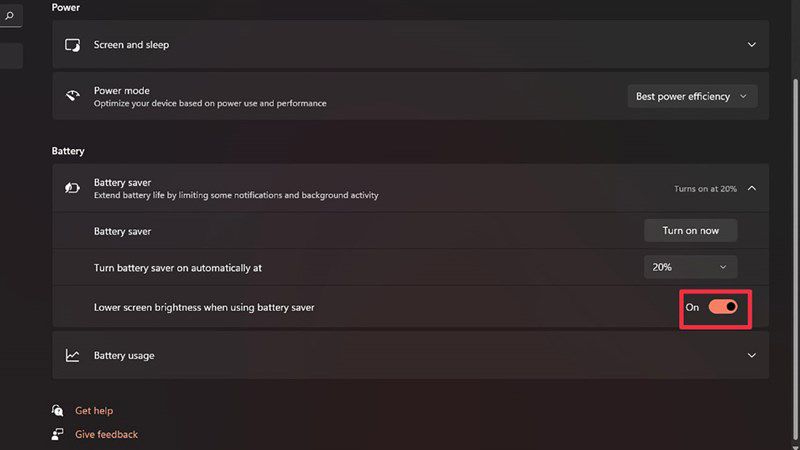
Chúc các bạn thực hiện thành công. Nếu thấy bài viết hay hãy cho Thành Nhân xin một like và một share nhé. Cảm ơn các bạn đã đọc bài viết.



 Laptop
Laptop PC - Máy trạm - Server
PC - Máy trạm - Server Linh Kiện Laptop
Linh Kiện Laptop Màn Hình Máy Tính
Màn Hình Máy Tính Linh Kiện Máy Tính
Linh Kiện Máy Tính HDD/SSD External
HDD/SSD External Phụ Kiện Máy Tính
Phụ Kiện Máy Tính Thiết Bị Văn Phòng
Thiết Bị Văn Phòng Thiết Bị Mạng
Thiết Bị Mạng Camera
Camera Bàn/Ghế Gaming
Bàn/Ghế Gaming Thiết Bị Thông Minh
Thiết Bị Thông Minh Thiết Bị Gia Dụng
Thiết Bị Gia Dụng Tivi
Tivi














